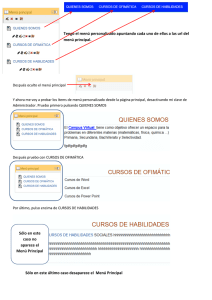DETALLES DEL TRABAJO – DEPÓSITO RAFAEL
Anuncio
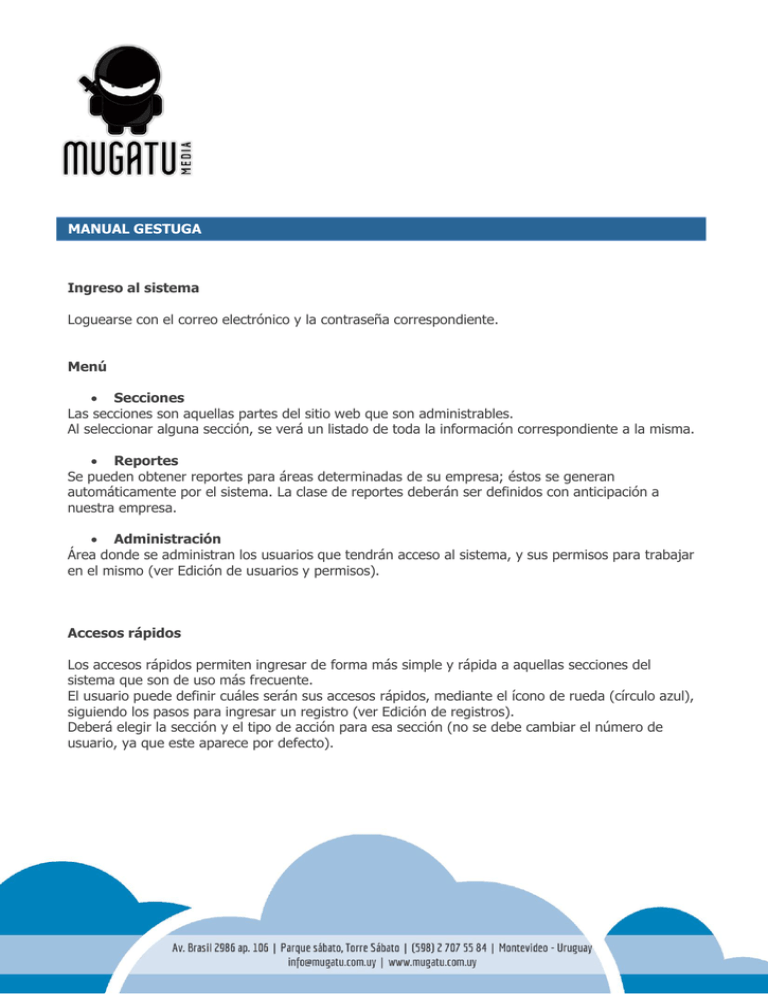
DETALLES DEL TRABAJO – DEPÓSITO RAFAEL MANUAL GESTUGA Ingreso al sistema Loguearse con el correo electrónico y la contraseña correspondiente. Menú Secciones Las secciones son aquellas partes del sitio web que son administrables. Al seleccionar alguna sección, se verá un listado de toda la información correspondiente a la misma. Reportes Se pueden obtener reportes para áreas determinadas de su empresa; éstos se generan automáticamente por el sistema. La clase de reportes deberán ser definidos con anticipación a nuestra empresa. Administración Área donde se administran los usuarios que tendrán acceso al sistema, y sus permisos para trabajar en el mismo (ver Edición de usuarios y permisos). Accesos rápidos Los accesos rápidos permiten ingresar de forma más simple y rápida a aquellas secciones del sistema que son de uso más frecuente. El usuario puede definir cuáles serán sus accesos rápidos, mediante el ícono de rueda (círculo azul), siguiendo los pasos para ingresar un registro (ver Edición de registros). Deberá elegir la sección y el tipo de acción para esa sección (no se debe cambiar el número de usuario, ya que este aparece por defecto). Últimas acciones El panel de últimas acciones, muestra lo que se ha hecho últimamente en el sistema. Esto permite llevar un registro de las tareas realizadas y acceder más rápidamente a los registros recién ingresados para su edición (al clickear alguna tarea, se redirige al usuario a la misma). Perfil de usuario Cada usuario tiene un perfil determinado, cuyos datos han sido inicialmente guardados por el administrador. Para modificarlo, debe accederse al mismo a través del ícono de rueda en la foto de perfil o accederse directamente desde Menú – Administración – Usuarios y allí editar los datos (ver Edición de registros). Edición de registros Dar de alta Una vez dentro del área elegida, usted podrá agregar un nuevo registro mediante el botón “Agregar fila” que se encuentran en el pie de la ventana (esto no puede hacerse para el área de Reportes, ya que éstos son generados automáticamente por el sistema). Dar de baja Si se quiere eliminar un registro, se selecciona el mismo (marcando el recuadro a la derecha de la fila) y se elige “Eliminar fila” del menú inferior. Modificar Todos los registros se pueden editar. Para esto, seleccionar el mismo (marcando el recuadro a la derecha de la fila) y elegir “Modificar fila” del menú inferior. Exportar a pdf y Excel Todos los registros pueden exportarse como documentos de Excel o Pdf, mediante los botones correspondientes del menú. Eliminar Agregar Exportar a PDF Editar Exportar a Excel Visualización Para modificar y administrar aquellas columnas que desea que sean visibles en su Gestuga debe seleccionar el ícono de rueda a la izquierda, en el caso del menú de secciones (círculo azul). En la pantalla que se despliega, el usuario podrá ingresar un nuevo criterio de visualización. Para esto, en el menú inferior, seleccionar “Agregar nueva fila”. En el clearbox que aparece, cada usuario puede seleccionar el campo que desea, y decidir si estará visible o no (visualiza_referencia); y en qué orden aparecerá (criterio de orden: ascendente o descendente y orden: 1, 2, 3, etc.) También puede elegir las columnas visibles mediante el botón “Columnas” del menú inferior. Edición de usuarios y permisos Usuarios Hay tres tipos de usuarios: administrador, usuario y cliente. El administrador puede agregar otros administradores, usuarios y clientes; el usuario puede agregar a los clientes, mientras que el cliente no puede agregar personas al sistema. El tipo de usuario debe elegirse según la categoría que se le quiere asignar a esa persona en particular, debe definirse si ese usuario está habilitado o no para ingresar al sistema. Para agregar un nuevo usuario, seguir los pasos vistos en Edición de registros. Permisos Sólo los administradores tendrán acceso a los permisos. En esta área se puede determinar las actividades permitidas para cada usuario en particular. Para agregar los permisos de un usuario, seguir los pasos vistos en Edición de registros, y en el clearbox que se despliega elegir el usuario, y la sección con la que se va a trabajar. Editar los permisos para agregar (dar de alta), eliminar (dar de baja), visualizar y modificar. Deberá repetirse esto para cada área del sistema y para cada usuario. Si en algún momento, se quieren cambiar los permisos, se pueden editar mediante el correspondiente botón del menú. Búsqueda Para buscar dentro de los registros, cualquiera sea el área donde se encuentren, existen dos opciones: ingresando letras de la palabra que se quiere buscar en la primera fila de los registros (recuadro azul) o una búsqueda avanzada, a partir del botón en el menú inferior (circulo azul).